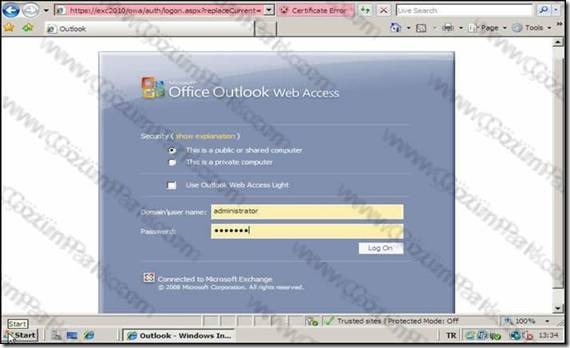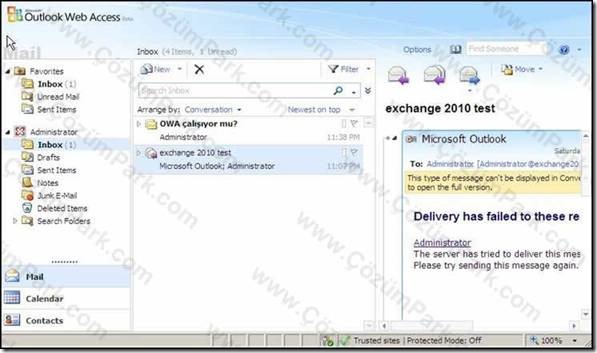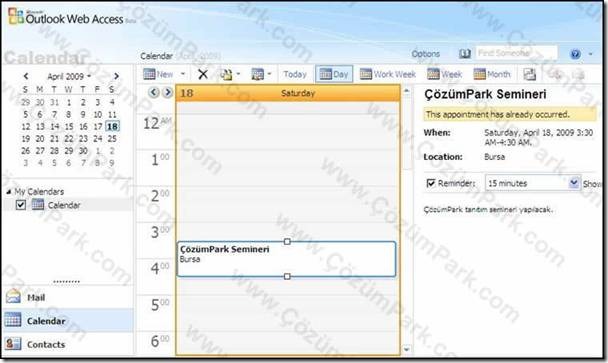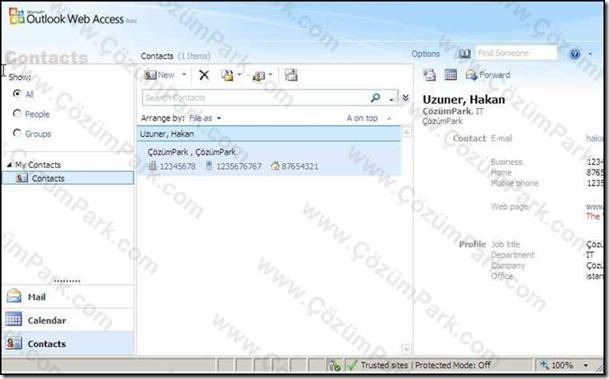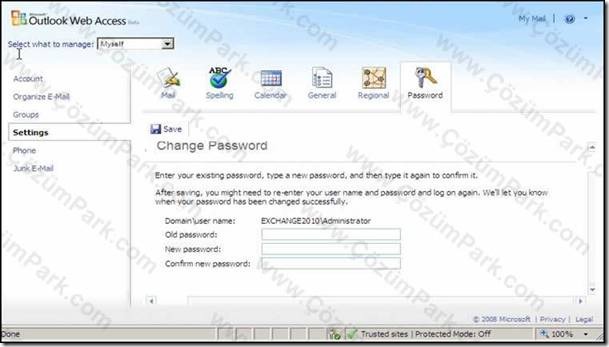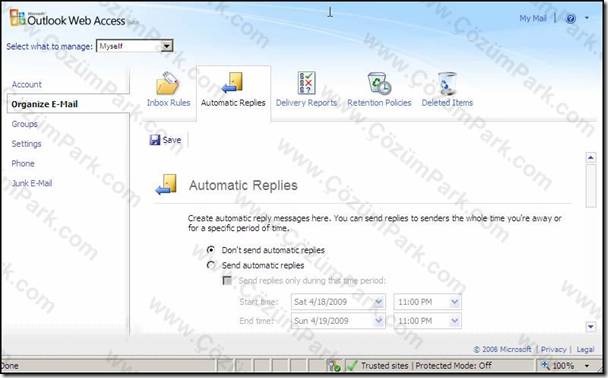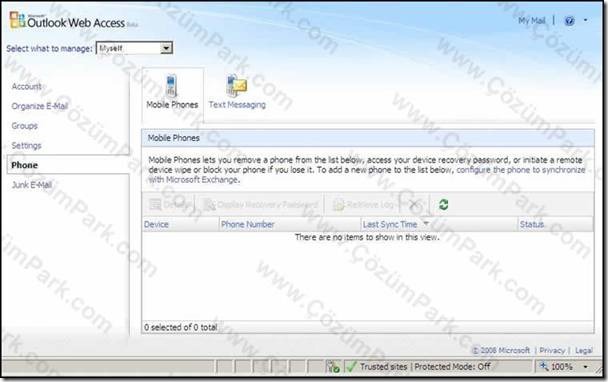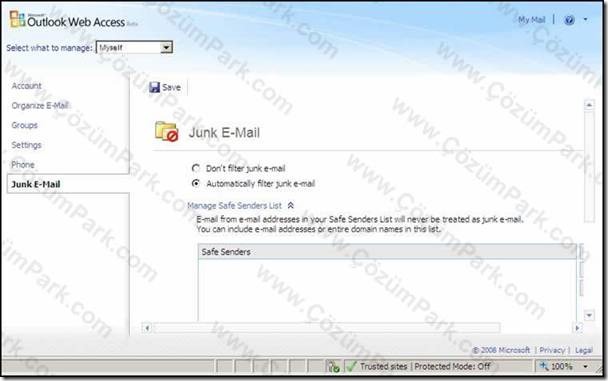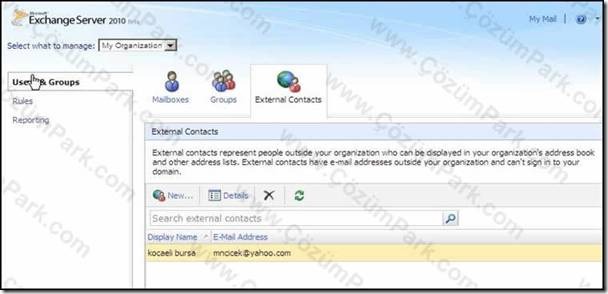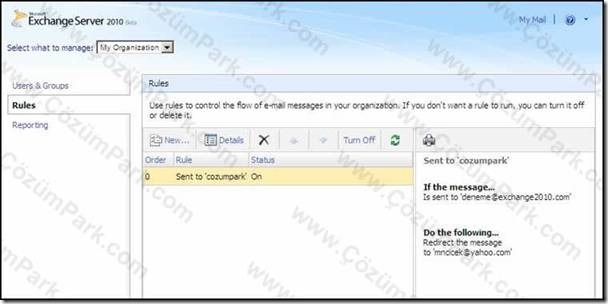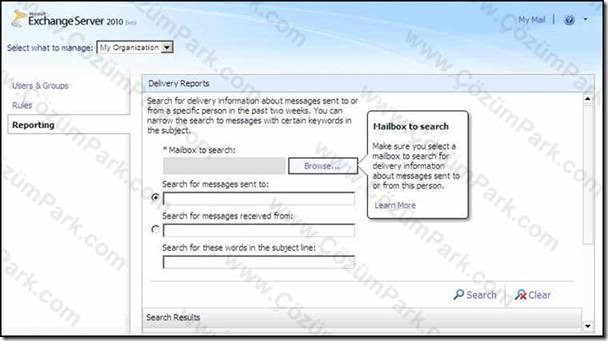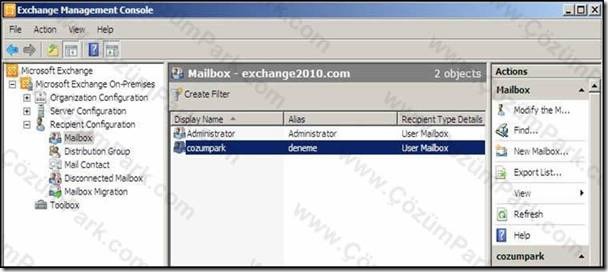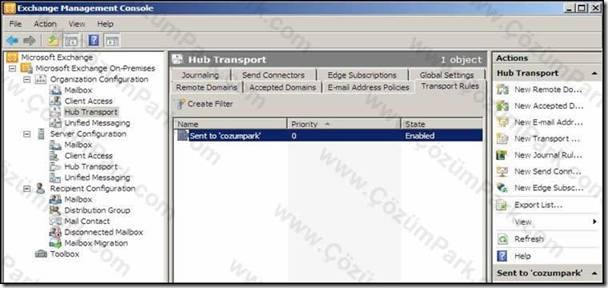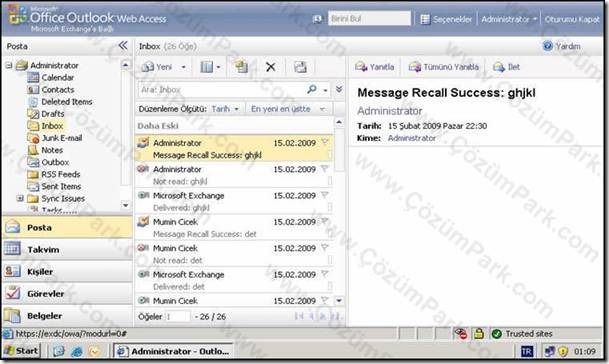Exchange Server 2010 Outlook Web Access
Son zamanlarda şirketlerin büyümesi ve çalışanların her yerden mesajlarına erişebilmeleri istekleri doğrultusunda Microsoft Exchange Server 2010 da bu alanda bazı yenilikler ile gelmektedir. Kullanıcılar yâda çalışanlar son zamanlarda internet erişimi konusunda da bilgilenmişlerdir ve internete erişimlerde değişik teknolojileri yöntemleri kullanabilir duruma gelmişlerdir. Örneğin instant messaging, e-mail, voice mail, RSS, SMS gibi teknolojileri kullanmaktadırlar. Hal böyle olunca bilginin yönetimi de fazlasıyla öne çıkmaktadır.
Exchange Server bu konuda sürekli olarak kullanıcıların yanında olmuş ve onların daha verimli bir şekilde Exchange Server servisinden yararlanmalarını sağlamıştır. Kullanıcıların mesajlarına her yerden istedikleri zamanda erişmelerini sağlamıştır.
Exchange Server 2010 Outlook Web Access sayesinde kullanıcılar Microsoft Office Outlook tecrübelerini yâda alışkanlıklarını Outlook Web Access üzerinde de devam ettirebileceklerdir.
Günümüz haberleşme sistemlerinde sadece emailler tek başına yeterli değildir. Exchange Server 2010 kullanıcılara çok daha fazlasını sunmaktadır. Bunlar e-mail, telefon, anlık iletişim, SMS Text mesajları gibi ve bütün bu işlemleri Outlook Web Access üzerinden yapabileceklerdir. Artık kullanıcılar mesajlarını tek bir yerden alıp gönderebilecekler ve arşivleyebilecekler ve arama yapabilecekler.
Aslında OWA bu saydıklarımızla yetinmiyor ve çok daha fazlasını bizlere sunuyor.
Mesajların Görünümü: Gelen bütün mesajları gruplayarak çok daha verimli ve kolay bir mesaj yönetimini kullanıcılara sunmaktadır.
Browser Desteği: Internet Explorer 7+ , Firefox 3+ , Safari 3+ gibi bowserlar desteklenmektedir. Dolayısı ile OWA’yı bu internet tarayıcılarından da rahatlıkla kullanılabilecek.
Single Page of Messages: Artık OWA 2010 üzerinde uzun sayfalar yok. Bütün mesajlar tek sayfa üzerinde ve böylece kullanıcılar çok daha rahat ve hızlı bir şekilde mesajlarına ulaşabilecek ve aradıklarını daha kolay bulabileceklerdir.
Nickname Cache: Kullanıcılar bir posta hazırlarken bunu gönderecekleri kişiyi seçerken ilk harfini yazmaları yeterli OWA geri kalanının tamamlanmasında yardımcı olacaktır.
Filters: Filtreleme seçenekleri daha verimli bir şekilde kullanılabilecek.
Search: Arama işlemleri artık OWA üzerinde daha güçlü bir hale geldi. Geliştirilmiş sorgularla çok daha verimli aramalar yapılabilir.
View Shared Calendar and Contacts: Paylaşılmış takvimleri görebilirler ve düzenleyebilirler. Kontaktları düzenleyebilirler.
View/Set Status: Kontaktların durum bilgisini değişik renklerle bizlere sunar.
Instant Messaging (IM) : OWA anlık haberleşme bileşenini de barındırmaktadır. Yöneticiler OCS’e bağlanmak için kullanabilirler. Yâda Windows Live Messenger’a bağlanabilirler.
SMS Sync: Exchange ActiveSync SMS Text mesajlarının da gönderilmesine imkân sağlar. Hem Outlook üzerinden hem de OWA üzerinden bu işlem yapılabilir. Gelen mesajların bir kopyası da kullanıcının mobile aygıtına yönlendirilir.
Exchange Server 2010 ile birlikte gelen OWA’nın genel özelliklerini inceledikten sonra artık OWA ile tanışabiliriz.
OWA’ya girişimizi gerçekleştiriyoruz.
Genel olarak OWA’nın durumu.
Yukarıdaki şekilde görüldüğü gibi kullanıcının mesaj kutusunu görebiliyoruz. Outlook’tan pek bir fark yokmuş gibi duruyor.
Mesaj kutusunu gördükten sonra Calendar alanımıza bir bakalım. Görüldüğü gibi Calendar’ımda bir aktivite girişi yapılmış durumda.
Contacts kısmına bakarsak eğer karşımıza yukarıdaki tablo gelmektedir.
Şimdi biraz da Options kısmını inceleyelim. Bunun için yukarıdaki şekilde üst tarafta görülen Options’a tıklıyoruz. Ayrıca Select what to manage kısmından Myself seçiyoruz. Daha sonraki adımda o kısmı da değiştireceğiz ve yenilikleri görmeye devam edeceğiz.
Options genel görünüm yukarıdaki gibidir. Şimdi bunları kısa kısa incelemeye çalışalım.
Settings’e bir bakarsak eğer Mail, Spelling, Calendar, General, Regional ve Password alanlarını görmekteyiz.
Mail : Bu alanda mail ile ilgili ayarlarınızı yapabilirsiniz. Mesela size yeni bir mail geldiği zaman bir ses çalması gibi.
Spelling : Maillerinizin yazım denetiminden geçmesi.
Calendar : Takvim ile ilgili özelleştirmelerimizi yapabileceğimiz alanımız.
General : Genel ayarlarımızı yapabileceğimiz bölüm.
Regional : Bölgesel ve dil ayarlarımızı yapabileceğimiz bölüm.
Password : Şifremizi değiştirebileceğimiz bölümümüz.
Organize E-Mail bölümümüze bakarsak eğer; Inbox Rules, Automatic Replies, Delivery Reports, Retention Policies, Deleted Items karşımıza çıkıyor.
Automatic Replies ile size gelen mesajlara otomatik olarak bir posta gönderebilirsiniz. Örneğin tatildesiniz ve gelen bütün postalarınıza şu tarihler arasında ofiste olmayacağım gibi bir bilgi iletebilirsiniz.
Inbox Rules ile gelen kutunuzu yönetebilirsiniz ve kurallar oluşturabilirsiniz.
Delivery Report ile mesajlarınızın karşı tarafa ulaşıp ulaşmadığına dair bilgi mesajları alabilirsiniz.
Deleted Items ise silinmiş öğelerimizin tutulduğu çöp kutumuz.
Retention Policies ile bir nevi arşivleme gibi bir işlem yapabilirsiniz. Ve bazı maillerin kaybolmasını engelleyebilirsiniz.
Phone alanımız. Bu kısımda mobile iletişim ile ilgili ayarlarımızı yapıyoruz.
Junk Mail ile ilgili ayarlarımızı da yukarıdaki şekilde görüldüğü gibi geçekleştirebiliyoruz.
Myself (Kendim) ile ilgili ayarlarımızı görüldüğü gibi adım adım gerçekleştirdik. Şimdi biraz da Organizasyon kanadına bakalım. Select what to manage alanından My Organization seçiyoruz.
Organizasyonun genel durumu yukarıdaki gibidir.
Bu alanda yapılabilecek işlemler ise ; Mailbox Yönetimi, Grup Yönetimi ve External (Harici Kontaktlar) Contacts’tır.
Mailboxes : Bu alandan yeni bir mailbox oluşturabiliyoruz. Cozumpark mailboxını ben bu alandan New diyerek oluşturdum.
Groups : Bu alandan yeni gruplar oluşturabiliriz ve üyelerini ekleyebiliriz.
External Contacts : Bu kısımda da daha önceden de bildiğimiz Active Directory’de açtığımız Contact işlemlerini gerçekleştirebiliyoruz.
Oluşturmuş olduğum bir Contact nesnesi yukarıda görülmektedir.
Gruplarımız görülmektedir.
Rules ile ise organizsyonumuzdaki mail trafiğini yönetebiliriz. Transport Rules OWA versiyonu. Gerçi oluşturduğumuz bu kural EMC üzerinde Transport Rules alanında yer alacaktır. Yukarıdaki şekilde de görüldüğü gibi ben bir adet rule oluşturdum ve deneme@exchange2010.com adresine gönderilen postanın anonim@gmail.com adresime yönlendirilmesini sağlamaktayım.
Reporting alanına baktığımızda ise gönderilen mesajlarla ilgili durum bilgisini alabiliyoruz. İlgili alanları doldurup Search dediğimizde karşımıza istediğimiz bilgiler gelecektir.
Evet Outlook Web Access kanadındaki işlemlerimizi tamamladık. Genel olarak Exchange Server 2010 OWA yapısını inceledik.
Şimdi ise OWA üzerinde yapmış olduğumuz düzenlemelerin Exchange Management Console (EMC) üzerinde nasıl tepki verdiğine bir bakalım.
OWA üzerinden oluşturmuş olduğum kullanıcımız EMC üzerinde yerini almış durumdadır.
Yine OWA üzerinden tanımlamış olduğum Mail Contact nesnemiz görüldüğü gibi alanındadır.
Oluşturmuş olduğum grup Distribution Group altında yerini almıştır.
Evet daha önce de bahsettiğimiz gibi OWA üzerinde Options – My Organization – Rules alanında oluşturmuş olduğum kural EMC üzerinde Transport Rules alanında yerini almıştır.
Exchange Server 2007 OWA’nın da genel görünüşüne ve seçeneklere (Options) bir bakalım.
Evet bu makalemizde Exchange Server 2010 Beta sürümü ile birlikte gelen OWA yapısını inceledik. Görüldüğü gibi birçok yenilik ile gelmektedir OWA.
Kaynaklar:
http://www.microsoft.com/exchange/2010/en/us/outlook-web-access.aspx